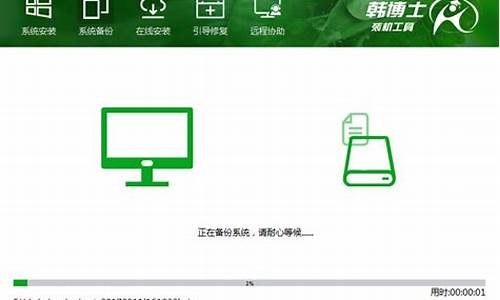怎么让电脑系统全屏幕放大-怎么把电脑屏幕放大到全屏
1.怎样让电脑屏幕放大
2.怎么放大电脑屏幕
3.怎么放大电脑屏幕放大电脑屏幕的方法
怎样让电脑屏幕放大
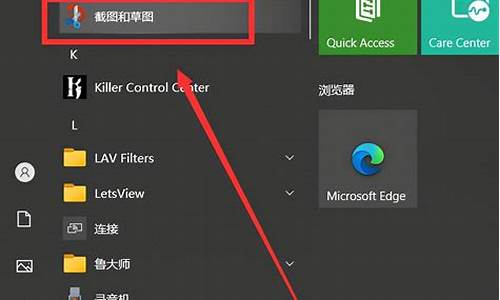
方法如下:用鼠标右键点击电脑桌面的“计算机”选项——点击“控制面板”——点击“轻松访问中心”——点击“启动放大镜”——点击“全屏”——在设置栏根据自己的要求调整放大的倍数即可。
具体步骤如下:
电脑本身就带有放大镜工具,可以使用放大镜工具来放大,用鼠标右键点击电脑桌面的计算机选项,在面板栏点击进入控制面板;
(2)在控制面板找到“轻松访问中心”点击打开;
(3)打开之后就可以看到有放大镜的功能,点击启动放大镜;
(4)然后在弹出的面板点击上面的视图选项,就会出现放大方式,点击选择下面的“全屏”;
(5)然后在设置栏根据自己的要求调整放大的倍数,调整好之后鼠标移动就可以自动放大电脑屏幕了。
怎么放大电脑屏幕
1、我们这里用的`win10系统,其他windows系统也可以找到相关的操作。点击开始菜单,然后在开始菜单里找到windows轻松使用。
2、接着找到放大镜功能。
3、点击放大镜之后在电脑桌面上就会有一个放大镜的悬浮窗口。
4、点击加号就可以放大电脑屏幕了。再次点击就会退出放大的界面,然后出现一个放大镜图标,移动到你想放大的位置进行放大就可以了。
怎么放大电脑屏幕放大电脑屏幕的方法
1、利用电脑分辨率来调整电脑屏幕的大小。右击桌面,选择显示设置。然后选择高级显示设置。进入到高级显示设置之后,接下来就可以选择电脑的分辨率了。分辨率越小电脑屏幕会越大。
2、点击开始菜单,然后选择设置。接下来选择系统设置。进入系统设置以后,选择显示设置,高级显示设置,然后就可以调整电脑屏幕分辨率了。
声明:本站所有文章资源内容,如无特殊说明或标注,均为采集网络资源。如若本站内容侵犯了原著者的合法权益,可联系本站删除。